Numatytoji naršyklė „Android“ - kaip įdiegti ar pakeisti

- 1476
- 425
- Thomas Zemlak
Standartinės, svetainės ir įvairios nuorodos į „Android“ telefoną atidaro tam tikra naršyklė - „Google Chrome“, „Samsung Internet“, „Yandex“ naršyklė ar bet kuri kita, kuri yra numatytoji naršyklė. Be to, kai kurios nuorodos gali būti atidarytos programose, palyginti su jais: pavyzdžiui, socialiniai tinklai ar kitos svetainės. Galite pakeisti numatytąją naršyklę, taip pat, jei norite, įsitikinkite.
Šioje instrukcijoje išsamiai apie tai, kaip padaryti norimą naršyklę, naudojamą pagal numatytuosius nustatymus jūsų „Android“ telefone ar planšetiniame kompiuteryje, taip pat papildomos informacijos apie tam tikrų svetainių atidarymo atjungimą ne naršyklėje, o programos. Pirmojoje dalyje - apie tai, kaip pagal numatytuosius nustatymus „Pure Android“ naršyklę, antrą kartą - „Samsung Galaxy“ išmaniuosiuose telefonuose. Panaši tema: numatytoji „iPhone“ naršyklė, kaip įdiegti numatytąją naršyklę „Windows 10“, pagal numatytąją programą „Android“.
- Kaip įdiegti ar pakeisti numatytąją naršyklę „Pure Android“
- Numatytoji naršyklė „Samsung Galaxy“
- Vaizdo instrukcija
Atskiras pastaba apie išmaniuosius telefonus „Xiaomi“ ir „Redmi“: Nustatymuose galite nematyti taškų, kaip pakeisti numatytąją naršyklę. Tokiu atveju galite pabandyti naudoti paslėptus „MIUI“ programos parametrus (galima naudoti „Play“ rinkoje ir naudoti „Advanced Search“ („Advanced Search“), kad ieškotumėte norimos konfigūracijos pagal numatytąją frazę.
Kaip įdiegti ar pakeisti numatytąją naršyklę „Pure Android“
Paprastai telefonuose ir planšetiniuose kompiuteriuose su švaria „Android OS“ kaip standartinę naršyklę „Google Chrome“ naudojama kaip standartinė naršyklė. Jei norite padaryti „Yandex“.Naršyklė, „Mozilla Firefox“, „Opera“ ar bet kuris kitas naudojamas numatytasis, galite atlikti šiuos veiksmus:
- Eikite į „Nustatymai“ - programos ir pranešimai (naujose „Android“ versijose) arba „Nustatymai“ - programos.

- Atidarykite daiktą „Numatytosios programos“. Jei tokio elemento nėra, atidarykite meniu visų programų sąraše (trys taškai dešinėje) ir pažiūrėkite, ar ten yra toks elementas. Jei nerandate norimų nustatymų, pabandykite naudoti paieškos juostą nustatymų viršuje, įvesdami žodį „Numatytasis“.
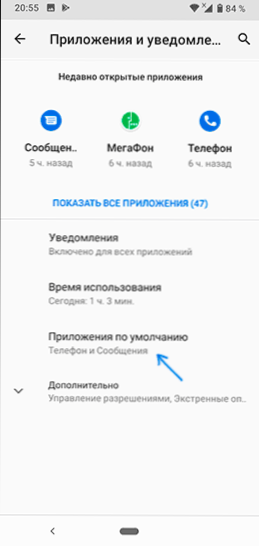
- Spustelėkite elementą "Naršyklė" ir iš įdiegto sąrašo pasirinkite norimą naršyklę. Po atrankos jis bus naudojamas kaip numatytoji naršyklė.
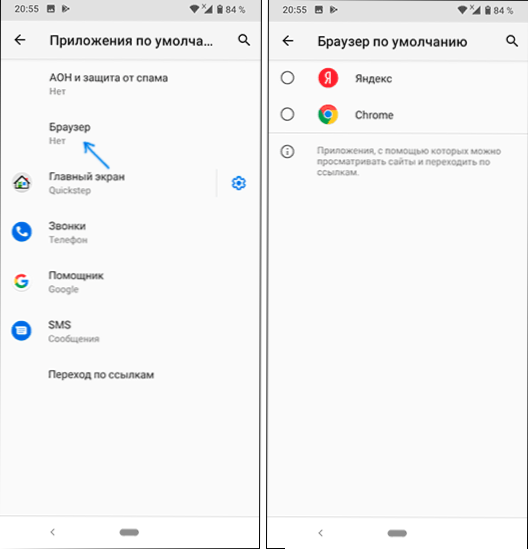
- Papildomas punktas: Jei jūsų „Android“ telefone nėra pasirinkta numatytoji naršyklė, tada atidarę bet kurią nuorodą į svetainę, būsite pakviesti pasirinkti vieną iš įdiegtų naršyklių ir, jei spustelėsite „visada“, tai taps numatytuoju naršyklė.
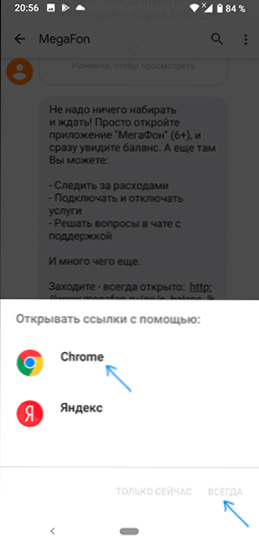
Atkreipkite dėmesį: kad norimą naršyklę būtų galima pasirinkti 3 -iajame žingsnyje, ji turi būti įdiegta tiksliai kaip naršyklė, tai yra, „Android“ turi „žinoti“, kodėl ši programa skirta skirta. Kartais, ypač dėl labai populiarių naršyklių, taip nėra.
Tame pačiame parametrų puslapyje pamatysite elementą „Crossing Links“, jame galite susipažinti su programų, kurioms gali būti nukreipta tam tikrų svetainių atidarymas, sąrašą.
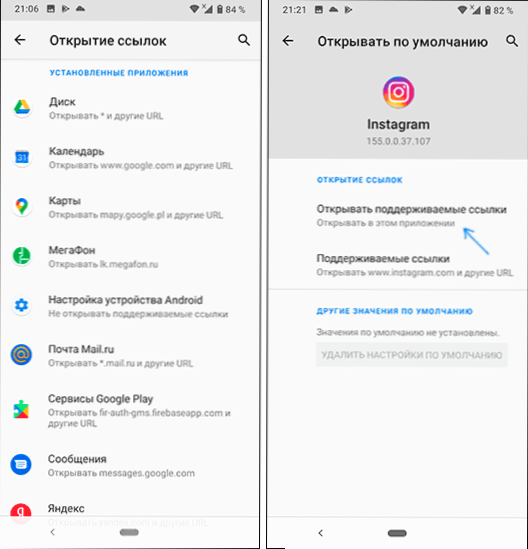
Jei norite.
Numatytoji naršyklė „Samsung Galaxy“
Numatytojo „Samsung Galaxy“ išmaniųjų telefonų naršyklės keitimas labai nesiskiria nuo to paties proceso kituose telefonuose ar planšetiniuose kompiuteriuose:
- Eikite į nustatymus - programos. Paspauskite mygtuką Meniu viršuje dešinėje ir pasirinkite elementą „Numatytoji programa“. Jei dėl kokių nors priežasčių jo nerandate, naudokite savo nustatymų paiešką.
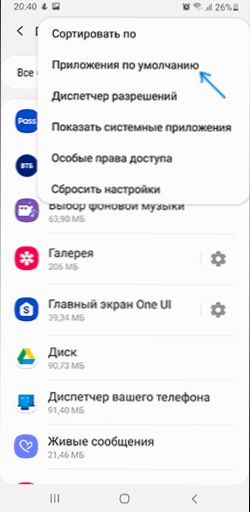
- Spustelėkite naršyklės tašką ir pagal numatytuosius nustatymus pasirinkite norimą naršyklę. Jei žemiau taip pat matote elementą „Darbo standartas“ su pasirinkta naršyklės „Chrome“, atsižvelkite į tai, kad šis skyrius nurodo naršykles saugomame aplanke „Samsung“.
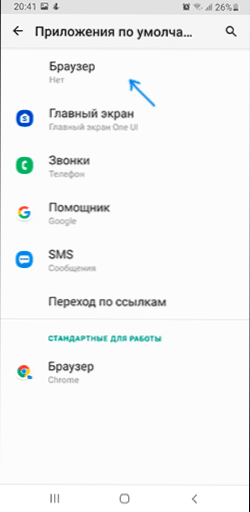
- Atminkite, kad jei pagal numatytuosius nustatymus neįdiegėte jokios naršyklės, tada atidarę nuorodas galite parodyti užklausą apie tai, ką atidaryti: galite pasirinkti norimą naršyklę, tada spustelėkite „Visada“, kad pasirinktumėte pasirinktą programą pagal Numatytoji naršyklė.
- Norėdami išjungti nuorodų atidarymą ne numatytoje naršyklėje, o trečiajame „Party“ programose, tame pačiame „Nustatymų“ ekrane, spustelėkite „Kryžminės nuorodos“. Po kurio laiko bus įkelta sąrašas programų, atidarančių kai kurias nuorodas. Galite pasirinkti bet kurią iš šių programų, spustelėkite „Perėjimas prie URL“ ir pasirinkti arba „visada klausti“ arba „kitoje programoje“, kad naršyklėje atidarytos nuorodos atidarytos nuorodos.
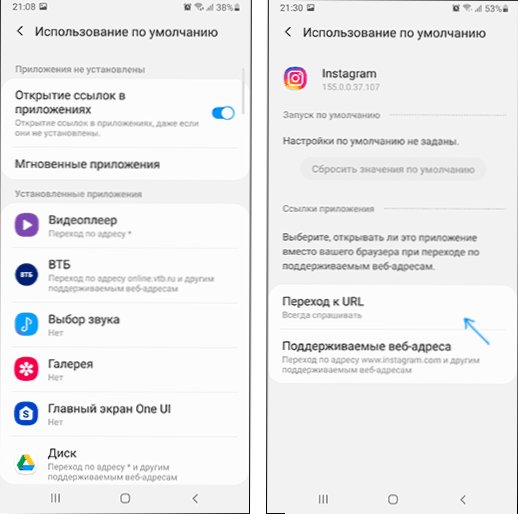
Vaizdo instrukcija
Baigdami dar vieną punktą: Kartais atsitinka, kad net ir po numatytuosius įdiegimo „Android“, pereinant prie kai kurių svetainių iš užrašų ar kitų programų, jums vėl siūloma pasirinkti keletą naršyklių - tiesiog pasirinkite norimą, tada elementą, tada elementą „Visada“ ir dabar nuorodų atidarymas iš šios programos bus atlikta ten, kur jums reikia.
- « Kaip pataisyti aplanką užduočių juostoje arba pradiniame „Windows 10“ ekrane
- Kaip ištrinti elementų bendrus „Skype“ iš „Windows 10“ kontekstinio meniu »

